Zaokrouhlování na dokladech vydaných
V této kap. naleznete následující témata týkající se zaokrouhlování na vystavených dokladech vydaných:
U dokladů vydaných, u kterých má smysl zaokrouhlovat výsledné částky dokladu, lze zadat, jakým způsobem budou tyto výsledné částky zaokrouhleny.
Nastavit způsob zaokrouhlování lze obecně:
- Pro DPH – pokud máte nastaveno, že jste plátci DPH a že se jedná o doklad s DPH (tj. v hlavičce dokladu je v části Údaje DPH zaškrtnuto pole DPH)
Zaokrouhlování DPH nastavíte po stisku tlačítka Nastavení v této části hlavičky dokladu. (Údaje DPH)
Obsah nastavení se bude lišit podle toho, zda máte u dokladu zadáno v poli Částky jsou: buď s DPH nebo bez DPH.
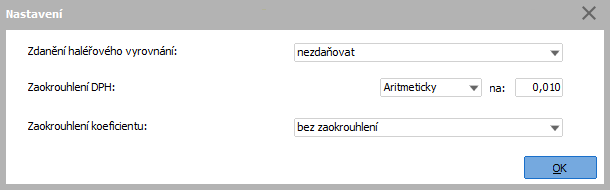
Okno nastavení způsobu zaokrouhlení DPH zatímco Částky jsou: s DPH.

Okno nastavení způsobu zaokrouhlení DPH zatímco Částky jsou: bez DPH.
Uvnitř nastavení je možné změnit také způsob Zdanění haléřového vyrovnání.
- Pro celkovou částku dokladu
Nastavení lze najít v záložce Detail dokladu, subzáložce Obsah nad seznamem záznamů.

Lišta nastavení způsobu zaokrouhlení celkové ceny.
U obou částek lze nastavit způsob zaokrouhlení (nahoru, dolů, aritmeticky, nezaokrouhlovat) a přesnost, s jakou se bude zaokrouhlovat. Objasníme na příkladě:
Pro doklad s DPH budete mít nastaveno zaokrouhlení částky DPH na desetihaléře nahoru. Systém potom vypočtenou částku DPH automaticky takto zaokrouhlí. Dále, pokud nechcete např. u vystavovaných faktur operovat s desetihaléři, můžete si nastavit zaokrouhlení celkové částky např. nahoru na koruny. Vzniklý řádek zaokrouhlení má potom interně přiřazen typ "zaokrouhlení", pro nějž lze nadefinovat i následné účetní předkontace.
Způsob zaokrouhlení lze přednastavit pro jednotlivé měny v číselníku měn (viz položky Zaokrouhlení DPH a Zaokrouhlení celk.částky), přičemž pro lokální měnu je pak nastavení paralelně dostupné i ve Firemních údajích (viz stejnojmenné položky Zaokrouhlení DPH a Zaokrouhlení celk.částky). Předvyplněný způsob zaokrouhlení samozřejmě lze v případě potřeby u konkrétního dokladu změnit.
Další typ zaokrouhlování, které se může na dokladech uplatnit, je zaokrouhlování při přepočtech mezi cizími měnami a měnou lokální.
Dále, jak bylo řečeno v kap. Typy řádků na dokladech, u výdajových dokladů v řádcích všech typů se položky Cena, resp. Jednotková cena, resp. Celková cena mohou zadávat až na pět desetinných míst podle hodnoty parametru Počet desetinných míst pro zadání částky na řádcích dokladů. Výsledné ceny dokladu jdoucí do účetnictví a ceny DPH jsou samozřejmě na dvě místa. Tedy pokud je to potřeba, jsou odpovídajícím způsobem na dvě místa automaticky zaokrouhleny aritmeticky, a to i v případě, že by na dokladu žádné zaokrouhlování nebylo nastaveno. Objasníme na příkladu:
Mějme fakturu vydanou, kde nastavíme zaokrouhlení DPH = žádné a zaokrouhlení celkové = žádné. Zadáme řádek typu 2 s počtem 1ks a cenou 1,006. Výsledná částka dokladu bude zaokrouhlena na 1,01Kč.
U všech dokladů v ABRA Gen, které obsahují nějaké zaokrouhlení (ruční nebo automatické) se zaokrouhlení připočítává v hlavičce k částce bez daně (AmountWithoutVAT), obdobně je i v reportech připočítáváno do částek bez daně.
Vlivem zaokrouhlování nastaveného na dokladu a vlivem metody výpočtu může dojít ke vzniku haléřového vyrovnání a k situaci, kdy částka DPH vyčíslená a zaokrouhlená pro danou sazbu z celkové částky dokladu, se nemusí přesně rovnat součtu částek vyčíslených na jednotlivých řádcích, ale může vzniknout nějaký haléřový rozdíl. Ten je třeba správně vyčíslit, zpětně rozpustit mezi řádky, příslušně jej promítnout do zaúčtování atd. Podrobně viz Metody výpočtu DPH, hal. vyrovnání.
U dokladů se zápornými částkami je třeba jen upozornit, že ABRA Gen v systému zaokrouhlení záporných částek postupuje stejně jako u kladných. Tedy:
- u aritmetického zaokrouhlení např. na jednotky: -0,1 až -0,4 se zaokrouhlí na 0,0 a -0,5 až -0,9 se zaokrouhlí na -1,0
- u zaokrouhlení nahoru např. na jednotky: -0,1 až -0,9 se zaokrouhlí na -1,0
- u zaokrouhlení dolů např. na jednotky: -0,1 až -0,9 se zaokrouhlí na 0,0
Na řádku dokladu se zadává buď jednotková cena (UnitPrice) nebo celková cena (TotalPrice). Pokud není celk. cena zadávaná, pak se dopočítává z jedn. ceny a množství. Přesnost zadání resp. tohoto výpočtu je dána nastavením v parametru Počet desetinných míst pro zadání částky na řádcích dokladů. Tato celková cena na řádku dokladu (TotalPrice) neobsahuje slevy, přirážky atd.
Vyčíslení celkové ceny
Dále se vyčísluje Celková cena bez daně (TotalAmountWithouVAT). Celková cena bez daně již obsahuje slevy a přirážky a příp. i zaokrouhlení, pokud bylo provedeno. Slevená řádková cena (resp. pak konkrétní částka slevy na řádku) se vyčísluje buď z jednotkové nebo celkové ceny na řádku, podle toho, kterou z nich uživatel zadal a podle stavu parametru Slevy na výstupních dokladech uplatňovat, viz Uplatnění slev na jedn./celk. řádkovou cenu. Vyčíslená slevená Celková cena bez daně dokladu je defaultně zaokrouhlována na 2 des. místa (ceny z dokladu jdoucí do účetnictví jsou na 2 des. místa).
Tisk jednotkové ceny na tiskových sestavách
Jednotková cena, která se tiskne na formuláři dokladu, není přesně to číslo, které uživatel zadává jako jednotkovou cenu na řádku dokladu, ale je vypočtena z celkové ceny bez daně děleno počtem kusů.
Při vyčíslení celkové slevy na dokladu (TotalDiscountAmount) se postupně procházejí všechny řádky a sčítá se rozdíl mezi celkovou cenou (v tomto případě ale již zaokrouhlenou na stejný počet des. míst jako cena dokladu bez daně) a cenou dokladu bez daně. Objasníme na příkladech:
V parametru "Počet desetinných míst pro zadání částky na řádcích dokladů" nechť je nastaveno na 3 des. místa. Mějme doklad Faktura vydaná na jehož hlavičce zatrhneme, že se bude jednat o daňový doklad (zatrženo DPH a zaokrouhlení DPH bude nastaveno na Aritmeticky a částku 0,010) a ceny budou zadávány s daní. Na obsahu doklad budeme mít dva shodné řádky Typ řádku 2, počet 1 ks, jednotková cena 10 000 Kč. Celkové zaokrouhlení dokladu bude také nastaveno na Aritmeticky, částku 0,010. Pro tisk použijeme dodávanou tiskovou sestavu Formulář faktury vydané. Na tiskové sestavě vidíme, že Jednotková cena bez DPH na prvním řádku je 8264,470 Kč a na druhém řádku je 8264,460 Kč. Liší se také cena Celkem bez daně. V prvním řádku je 8264,47 Kč a ve druhém 8264,46 Kč.
Příčinou těchto rozdílů je již popsaný důvod výpočtů z Celkové ceny bez DPH děleno počtem kusů. Pokud by měly být částky na obou řádcích stejné nemohl by výpočet fungovat správně, protože výsledná suma částky bez DPH by neodpovídala skutečnosti. (Základ daně v tomto příkladu je 16 528,93 Kč). Tedy toto zobrazení je správné a nejedná se o chybu.
V parametru "Počet desetinných míst pro zadání částky na řádcích dokladů" nechť je nastaveno na 3 des. místa. V parametru "Slevy na výstupních dokladech uplatňovat" nastaveno "Z celk. ceny". Jednotková cena nechť je 1,005Kč, zadaný počet je 5ks. Tedy celková cena (TotalPrice) je 5*1,005=5,025, což zaokrouhleno na 3 des. místa je 5,025. Cena dokladu bez daně bude počítána z ceny celkové. Sleva je nulová, čili slevový koeficient je 1. Tj. 1,005*5*1=5,025, to zaokrouhleno na 2 ⇒ 5,03. Z toho je pak vyčíslena jednotková cena při tisku 5,03/5=1,006Kč. Při vyčíslení celkové slevy na dokladu se postupně procházejí všechny řádky a sčítá se rozdíl mezi celkovou cenou zaokrouhlenou na 2 (v tomto případě 5,03) a cenou dokladu bez daně (5,03). Tedy v našem případě bude celková sleva 0Kč.
Dále viz popis výpočtu v parametru Slevy na výstupních dokladech uplatňovat a Příklad 2.